Ištaisyta: neįdiegta tvarkyklė nepatikrinta. Klaida sistemoje Windows
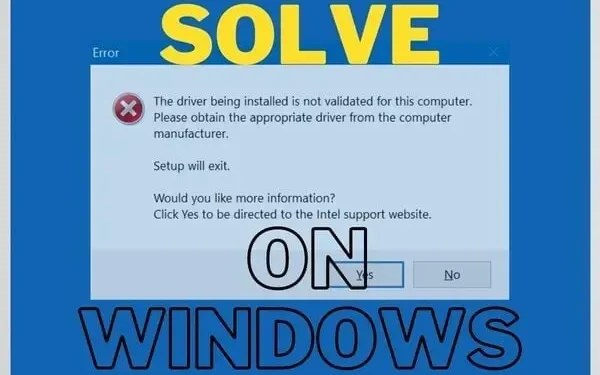
Ar bandėte įdiegti „Intel“ tvarkyklę ir ji parodė, kad diegiama tvarkyklė nėra patvirtintas klaidos pranešimas? Tai dažniausiai atsiranda vartotojams bandant atnaujinti arba įdiegti vaizdo adapterius.
Su Intel tvarkyklėmis problemų nėra. Jūsų kompiuterio gamintojas neleidžia atsisiųsti šių tvarkyklių. Bet kodėl? Išspręskime problemą ir atsakykime į toliau pateiktus klausimus:
Kodėl nešiojamojo kompiuterio gamintojas nepatvirtino tvarkyklės įdiegimo?
Yra daug gamintojų, tokių kaip „Dell“, HP ir kt., kurie išleidžia tvarkyklės programinę įrangą. Galite gauti klaidos pranešimą, nes tai nėra tinkama jūsų sistemos tvarkyklė.
Tai gali būti susiję su GPU, pagrindine plokšte arba sistemos programine įranga. Štai kodėl įmonė stengiasi apsaugoti jus nuo žalos.
Nemodifikuota ir neapdorota „Intel“ tvarkyklių versija gali padaryti daugiau žalos nei naudos. Deja, kartais tenka atnaujinti tvarkykles, nes įmonės užtrunka per ilgai.
Jie užtrunka per ilgai, kol išleis savo versiją. Tokiu atveju galime naudoti toliau pateiktą parinktį.
Tačiau atminkite: nepriverskite atnaujinti, jei naudojate Nvidia arba AMD GPU. Kartu su „Intel“ grafikos įranga jie gali veikti netinkamai. Taigi būkite atsargūs su šiuo.
Kaip įdiegti „Intel“ grafikos tvarkykles ir apeiti kompiuterio gamintojo įspėjimą?
Norėdami tai padaryti, galite prisijungti prie kompiuterio kaip administratorius, tačiau tai gali būti nereikalinga. Vykdykite šį žingsnis po žingsnio vadovą, kad atnaujintumėte „Intel Graphics“. Tai padės ištaisyti „Windows OS“ klaidą „Tvarkyklės diegimas nepatikrintas“.
- Pirmiausia apsilankykite oficialioje „Intel“ svetainėje ir atsisiųskite grafikos tvarkyklę.
- Neatsisiųskite versijos. exe. Atsisiųskite zip failą.
- Atsisiuntę failą, paleiskite jį. Būtinai ištraukite visą turinį.
- Užsirašykite katalogą, kuriame jį ištraukėte. Taip pat galite pasirinkti pasirinktinį katalogą. Tai bus svarbu vėliau.
- Dabar spustelėkite pradžios meniu mygtuką. Naudokite paieškos juostą ir įveskite: Device Manager. Pasirinkite jį, kad paleistumėte.
- Taip pat galite paspausti Windows + R, kad paleistumėte paleisties programą. Įveskite devmgmt.msc ir paspauskite Shift + Enter.
- Galimų parinkčių sąraše raskite skyrių Ekrano adapteriai. Spustelėkite kairėje esantį mygtuką „>“, kad išplėstumėte sąrašą.
- Sąraše pasirinkite „Intel Graphics“ tvarkyklę. Tai gali būti Intel(R) UHD Graphics arba Intel(R) HD Graphics. Dešiniuoju pelės mygtuku spustelėkite jį ir pasirinkite Atnaujinti tvarkyklę.
- Tai taip pat galite padaryti ypatybių lange spustelėję Ypatybės > Tvarkyklės skirtuko pasirinkimas > spustelėję mygtuką Atnaujinti tvarkyklę.
- Abi parinktys nukreips jus į naują langą. Ji paprašys atlikti automatinę tvarkyklės paiešką. Ši parinktis gali sukelti klaidą „Nepatikrinta tvarkyklė įdiegta“. Bet gal verta pabandyti.
- Jei tai nepadeda, pakartokite veiksmus ir pasirinkite: Ieškoti mano kompiuteryje tvarkyklės programinės įrangos.
- Dabar pamatysite peržiūros parinktį. Jame bus katalogas, iš kurio galėsite rinktis ir daugiau. Nenaudokite šios parinkties.
- Spustelėkite „Leiskite pasirinkti iš mano kompiuteryje esančių tvarkyklių sąrašo“.
- Apatiniame dešiniajame lango kampe pasirinkite parinktį „Įdiegti iš disko“. Tada pasirodys naujas langas. Tada spustelėkite parinktį „Naršyti“.
- Taip pateksite į katalogą, kuriame atsisiuntėte ZIP failą (ir išpakavote). Eikite į aplanką ir įveskite poaplankį „Grafika“.
- Rasite du failų pavadinimus: igdlh32.inf ir igdlh64.inf.
- Failo pavadinimas ateityje gali pasikeisti. Turite atkreipti dėmesį į. inf failo pabaigoje.
- Jei nematote. inf failo pabaigoje, šią parinktį turėsite suaktyvinti naršyklėje. Tai aptarsime toliau.
- Pasirinkite 32 parinktį, jei turite 32 bitų Windows versiją. Jei ne, 64 bitų „Windows“ pavadinime pasirinkite parinktį su 64.
- Kai tai padarysite, nauja tvarkyklė pasirodys ankstesniame sąraše. Dabar eikite į priekį ir spustelėkite Kitas.
- Gali reikėti spustelėti Gerai arba palaukti atnaujinimo. Po to sistema gali paprašyti paleisti iš naujo.
Kaip peržiūrėti failų vardų plėtinius?
Taip yra, jei nematote aiškiai failo pavadinimo. inf, kad sužinotumėte apie plėtinį. Vykdydami tai, galėsite juos pamatyti atnaujinimo procese:
- Atidarykite „File Explorer“.
- Spustelėkite parinktį „Peržiūrėti“ lango viršuje.
- Tada eikite į „Rodyti” apačioje.
- Parinkčių sąraše pasirinkite Failo pavadinimo plėtinys.
- Jei tai paslepia plėtinius ir failų tipus, pakartokite veiksmą.
Išvada
Naudojant „Windows“ naujinimus ne visada automatiškai atsisiunčiamos „Intel“ tvarkyklės. Paprastai, jei naudojate GPU, standartinės „Intel“ tvarkyklės veiks gerai.
Bet vis tiek mes apsvarstėme visas jūsų galimybes. Kai atliksite šį veiksmą norėdami atsisiųsti zip paketo versiją, jums nereikės to kartoti.
Galite eiti į priekį ir naudoti diegimo programos exe, kad vėliau atsisiųstumėte naujinimus ir ištaisytumėte įdiegiamą tvarkyklę, o tai nėra patvirtinta problema.


Parašykite komentarą